
Přechod na novou verzi operačního systému od společnosti Microsoft je další výzvou. Vzhledem k častým pokusům o funkční a vizuální obsah stále více majitelů osobních počítačů upřednostňuje zůstat na již vyzkoušených verzích systému Windows místo přechodu na nový produkt v souladu s dobou.
Když je přechod téměř povinný, uživatelé se neustále snaží přetahovat část známé funkce do nového OS. Například otázka: jak vytvořit plochu Windows 7 na Windows 10, je již dlouho na vrcholu výsledků vyhledávání a stala se téměř virovou. A pak je čas to přijít.
Obsah- Návrat zmizel ikony
- Obnovte známou nabídku Start pomocí obslužného programu
- Jak změnit vzhled Průzkumníka
- Nahraďte Microsoft Edge známým prohlížečem Internet Explorer
- Gadgety
Návrat zmizel ikony
Částečná transformace Windows 10 na klasický Windows 7 začne návratem některých zkratek na plochu. Ve výchozím nastavení vývojáři Microsoftu skrývají Tento počítač i síť a ve výjimečných případech dokonce ikonu Koše. Obvyklé prvky rozhraní můžete vrátit zpět takto:
1. Na ploše vyvolejte místní nabídku klepnutím pravým tlačítkem myši na prázdné místo a poté - kliknutím na tlačítko „Přizpůsobení“.
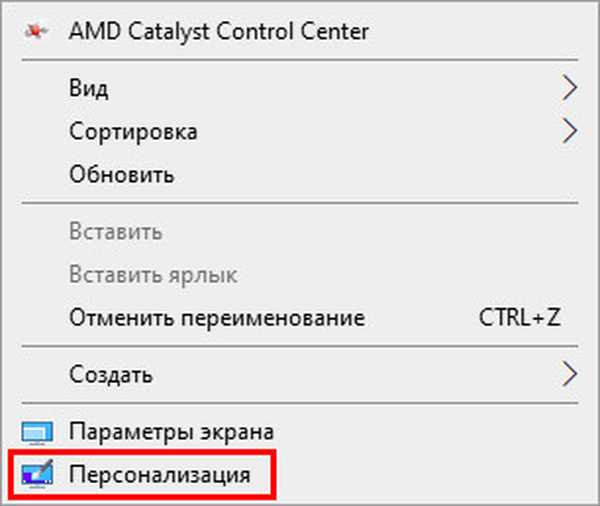
2. Po přechodu - vyberte sekci „Motivy“ a přejděte dolů na položku „Nastavení ikon na ploše“.
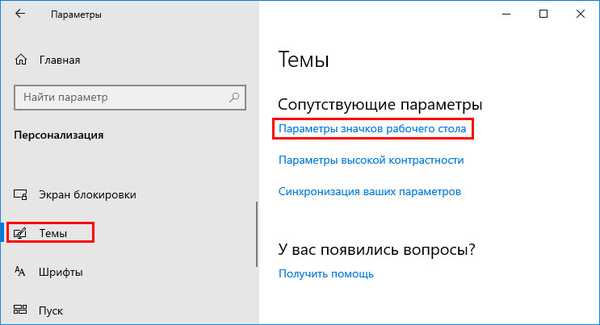
3. Posledním krokem je zaškrtnutí políček vedle nezbytných zkratek, které na ploše dlouho chyběly.
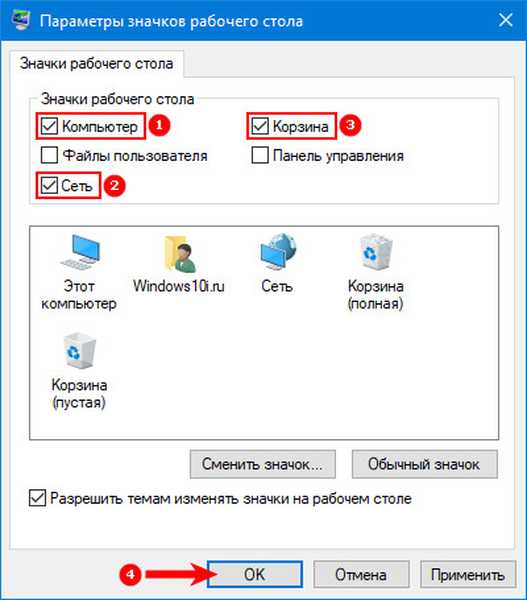
Obnovte známou nabídku Start pomocí obslužného programu
Živé dlaždice v nabídce Start se objevily v systému Windows 8.1. Vývojáři se tedy pokusili propojit gadgety a tlačítka s dalšími sekcemi. Ne všem se líbila inovace, a přesto dlaždice později migrovaly do Windows 10, navždy zakořeněné v nabídce jako extrémně protichůdné prvky rozhraní.
Nemusíte se však znovu obávat - pomocí nástroje Classic Shell se můžete vrátit do doby Windows 7. Oficiálním vývojářským webem je opět classicshell.net.
1. Před použitím Classic Shell budete muset projít standardní instalační kroky - počínaje výběrem jazyka a končící možností konfigurovat umístění pro soubory a komponenty.
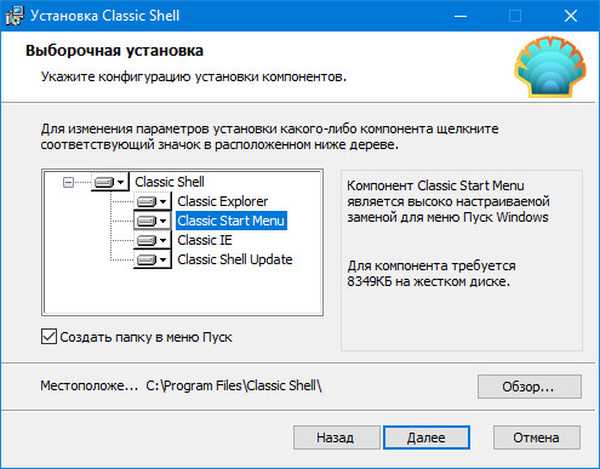
2. Po krátké přípravě se na obrazovce objeví speciální sekce s parametry, které mohou vracet několik obrázků do nabídky Start najednou: klasická, ve dvou sloupcích nebo přímo z Windows 7.
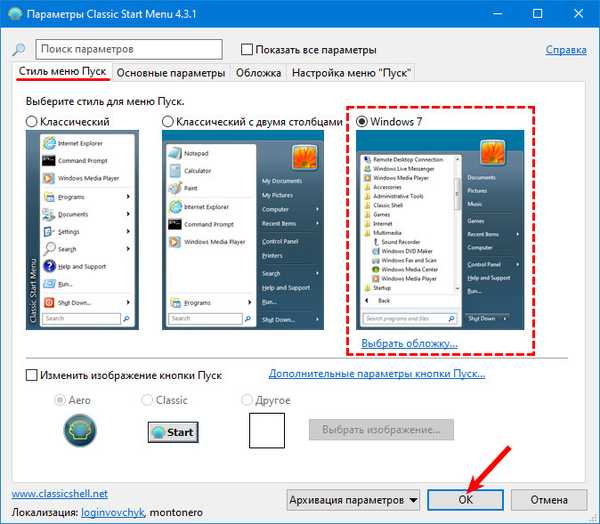
Pro nadšence jsou k dispozici další možnosti - nikdo neobtěžuje výběr vzhledu tlačítka nebo - zadejte další pracovní scénáře související s klávesovými zkratkami, stylem a spuštěním po restartování počítače.
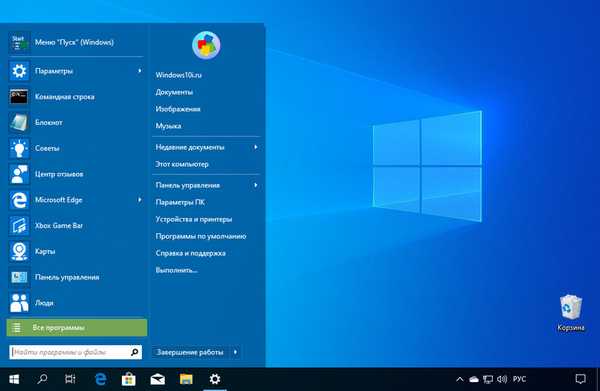
Jak změnit vzhled Průzkumníka
Kromě nabídky Start, při práci se systémem, pozměněný průzkumník také překvapuje novými prvky, nestandardní polohou panelu rychlého přístupu a spoustou drobných inovací od společnosti Microsoft.
Nástroj OldNewExplorer pomůže zbavit se inovací. Po stažení distribučního balíčku s příponou .exe stačí spustit a okamžitě, bez instalace, zvolit příslušné parametry.
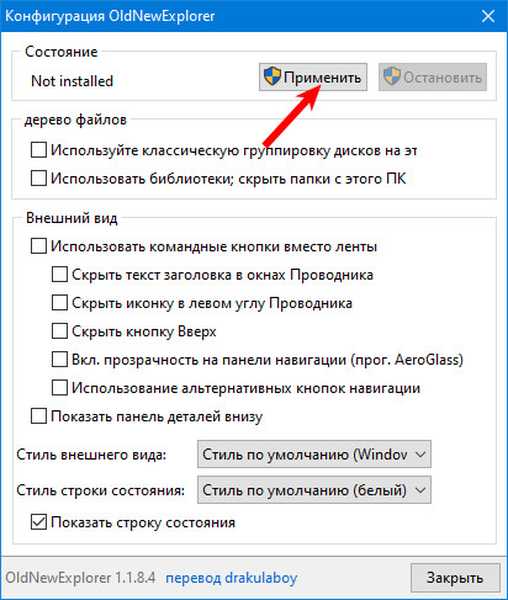
Rozhraní OldNewExplorer je k dispozici v angličtině a ruštině, funkce lze snadno zjistit i pomocí volitelné metody hrubou silou - stačí zaškrtnout několik políček, kliknout na tlačítko „Použít“ a výsledek se objeví okamžitě - bez restartování počítače. Nejsou-li potřeba další možnosti, stačí vybrat „Styl vzhledu“ nebo „Styl stavového řádku“.
Nahraďte Microsoft Edge známým prohlížečem Internet Explorer
Pověst aplikace Internet Explorer je velmi kontroverzní. Některé ze starých prohlížečů Microsoftu byly použity pouze ke stažení Google Chrome, Mozilla Firefox nebo Opera. Zbytek se naopak radoval rychlostí práce, počtem dostupných parametrů a funkcí.
S příchodem Microsoft Edge se situace změnila - existuje méně kritiků, více pozitivních recenzí. Ale nostalgii už nelze porazit. Protože to IE chtělo, musíte jednat podle algoritmu:
1. Nemusíte stahovat samostatnou verzi prohlížeče - Internet Explorer je dodáván se systémem Windows 10 a lze jej snadno otevřít pomocí nabídky Start.
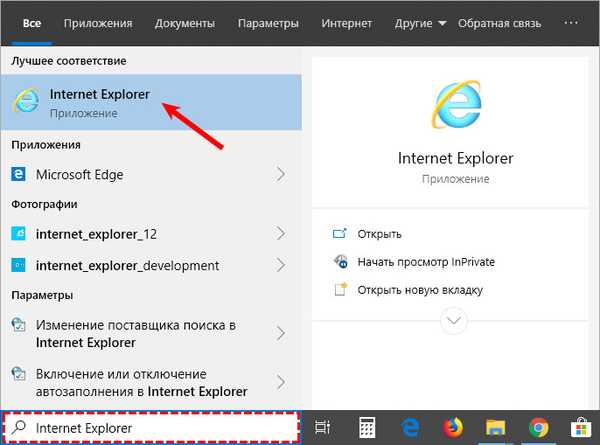
2. I přes snadné spuštění však nastavení ještě není dokončeno. Za prvé, v části s položkou „Nastavení“ v části „Aplikace“ je vhodné nastavit jako výchozí prohlížeč Internet Explorer.
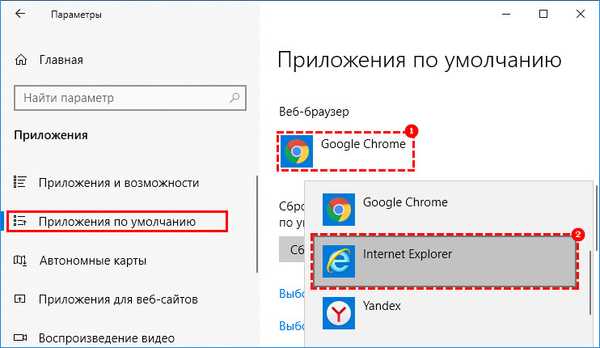
A za druhé, není na škodu opravit ikonu na hlavním panelu prostřednictvím kontextové nabídky klepnutím pravým tlačítkem.
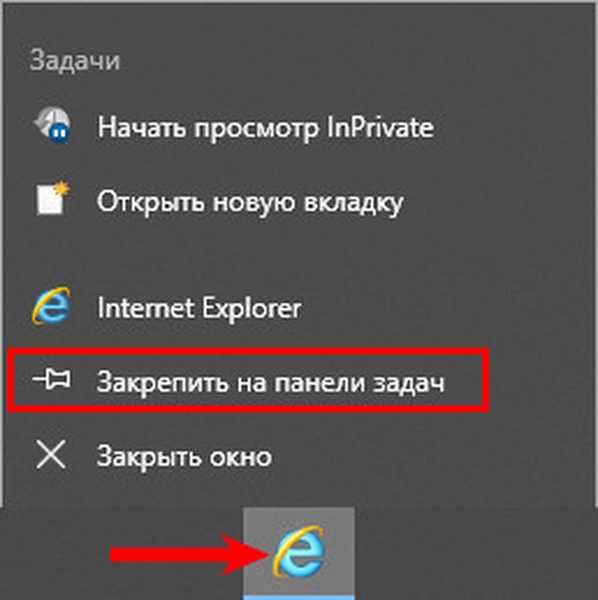
Gadgety
Gadgety umístěné na ploše v náhodném pořadí se v oficiální verzi Windows 7 objevily jako důležitá inovace od společnosti Microsoft.
Dokonce i poté vývojáři položili určitý druh informačních bloků, které by mohly říct o počasí a směnných kurzech, vážnou odpovědnost - zajímat majitele PC a stát se důležitou součástí pracovního procesu..
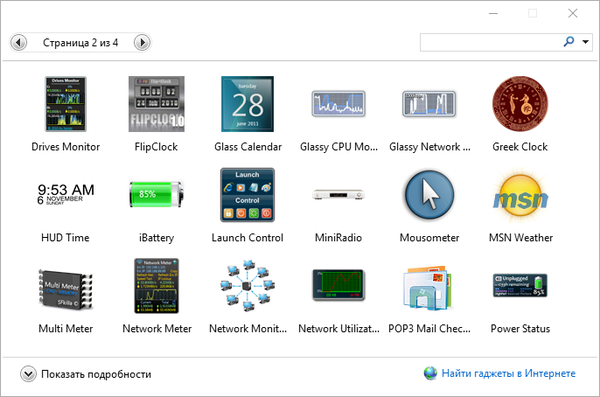
A ačkoli ne každému se líbil tento nápad a mnozí nikdy nepoužívali „kalendář“, touha a nostalgie vás téměř přinutili experimentovat s widgety a pomůckami v éře systému Windows 10. Oživení a nabídka 8GadgetPack obrátí čas zpět.











